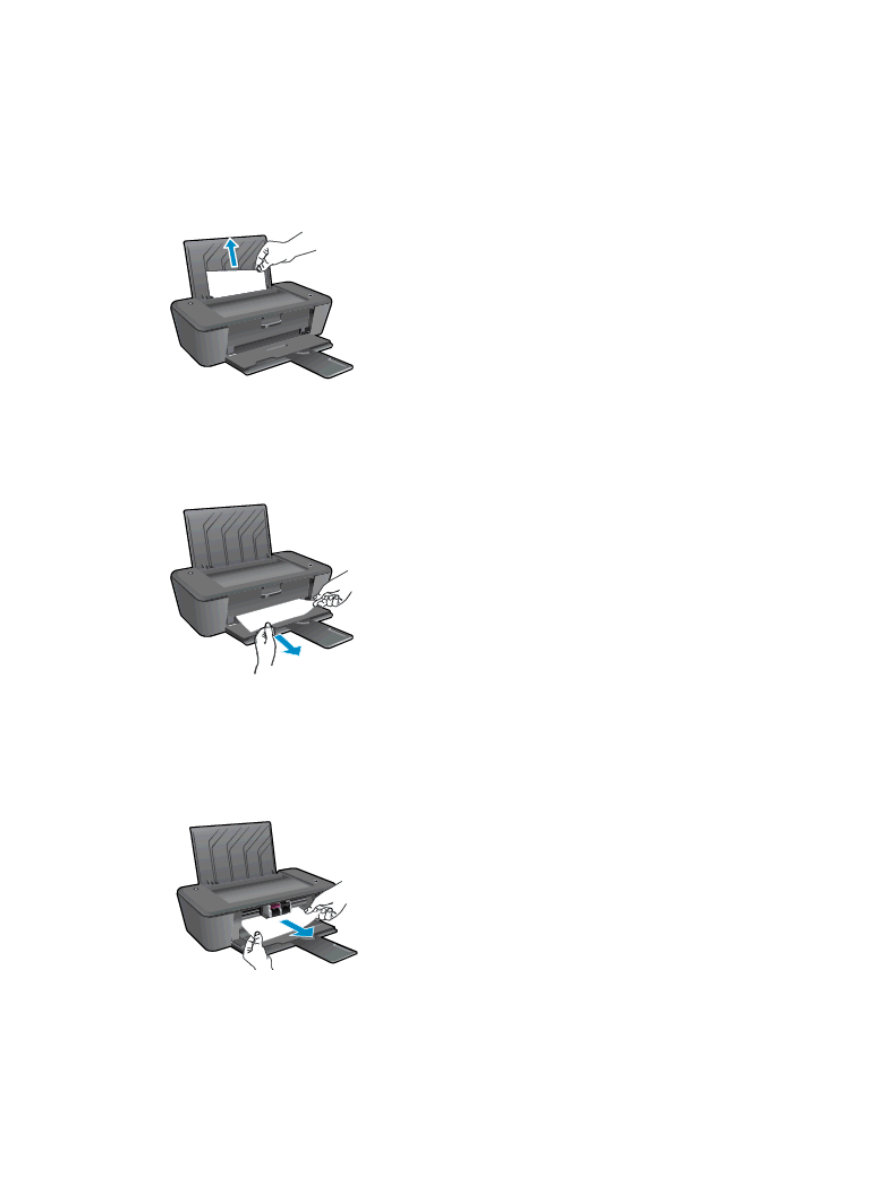
Uklanjanje zaglavljenih papira
Koristite slede
ć
e korake da biste uklonili zaglavljen papir.
Uklanjanje zaglavljenog papira iz ulaznog ležišta
1
.
Nežno izvucite zaglavljeni papir iz ulaznog ležišta.
2
.
Pritisnite dugme
Uklju
č
ena
da biste nastavili sa trenutnim zadatkom.
Uklanjanje zaglavljenog papira iz izlaznog ležišta
1
.
Nežno izvucite zaglavljeni papir iz izlaznog ležišta.
2
.
Pritisnite dugme
Uklju
č
ena
da biste nastavili sa trenutnim zadatkom.
Uklanjanje zaglavljenog papira iz oblasti za pristup kertridžima
1
.
Otvorite vrata za pristup kertridžima i gurnite drža
č
štampa
č
a nadesno da biste pristupili
zaglavljenom papiru.
2
.
Pritisnite dugme
Uklju
č
ena
da biste nastavili sa trenutnim zadatkom.
42
Poglavlje
7
Rešavanje problema
SRWW
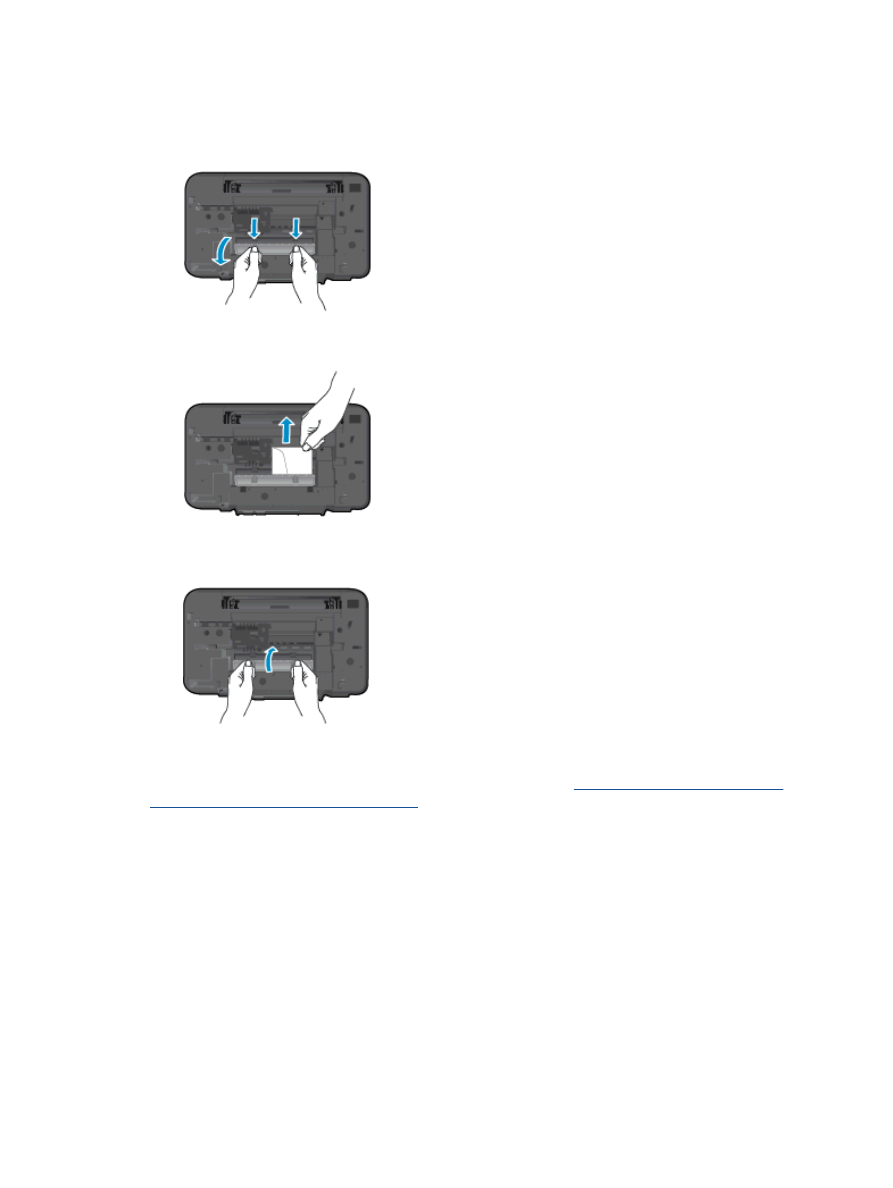
Uklanjanje zaglavljenog papira iz štampa
č
a
1
.
Otvorite vrata za
č
iš
ć
enje koja se nalaze na dnu štampa
č
a. Pritisnite jezi
č
ke na obe strane
vrata za
č
iš
ć
enje.
2
.
Uklonite zaglavljeni papir.
3
.
Zatvorite vrata za
č
iš
ć
enje. Nežno gurnite vrata prema štampa
č
u dok obe reze ne legnu na
mesto.
4
.
Pritisnite dugme
Uklju
č
ena
da biste nastavili sa trenutnim zadatkom.
Ako gorenavedena rešenja ne pomognu u rešavanju problema,
kliknite ovde da biste pristupili
dodatnom rešavanju problema na mreži
.
Spre
č
avanje zaglavljivanja papira
●
Nemojte da prepunite ulazno ležište.
●
Č
esto uklanjajte odštampane papire iz izlaznog ležišta.
●
Uverite se da je papir uba
č
en u ulazno ležište postavljen ravno i da ivice nisu savijene ili
pocepane.
●
Nemojte kombinovati razli
č
ite tipove i veli
č
ine papira na ulaznom ležištu; ceo svežanj papira
na ulaznom ležištu mora biti iste veli
č
ine i istog tipa.
●
Podesite vo
đ
icu za širinu papira na ulaznom ležištu da bi
č
vrsto prionula uz sve papire. Uverite
se da vo
đ
ica za širinu papira ne savija papir na ulaznom ležištu.
SRWW
Uklanjanje zaglavljenih papira
43
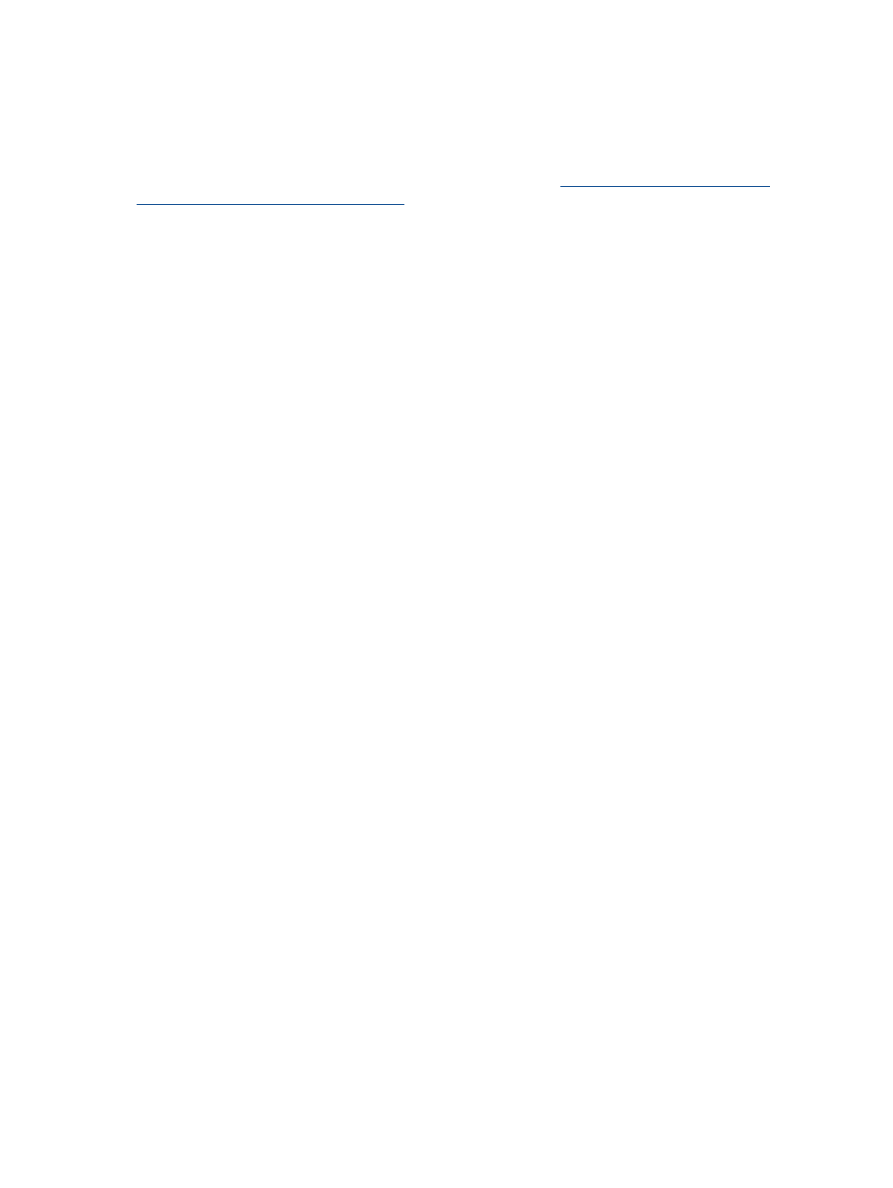
●
Nemojte gurati papir previše napred na ulaznom ležištu.
●
Nemojte ubacivati papir dok štampa
č
štampa. Ako
ć
e štampa
č
u ponestati papira, sa
č
ekajte da
se pojavi poruka nestanku papira, a zatim dodajte papir.
Ako gorenavedena rešenja ne pomognu u rešavanju problema,
kliknite ovde da biste pristupili
dodatnom rešavanju problema na mreži
.
44
Poglavlje
7
Rešavanje problema
SRWW
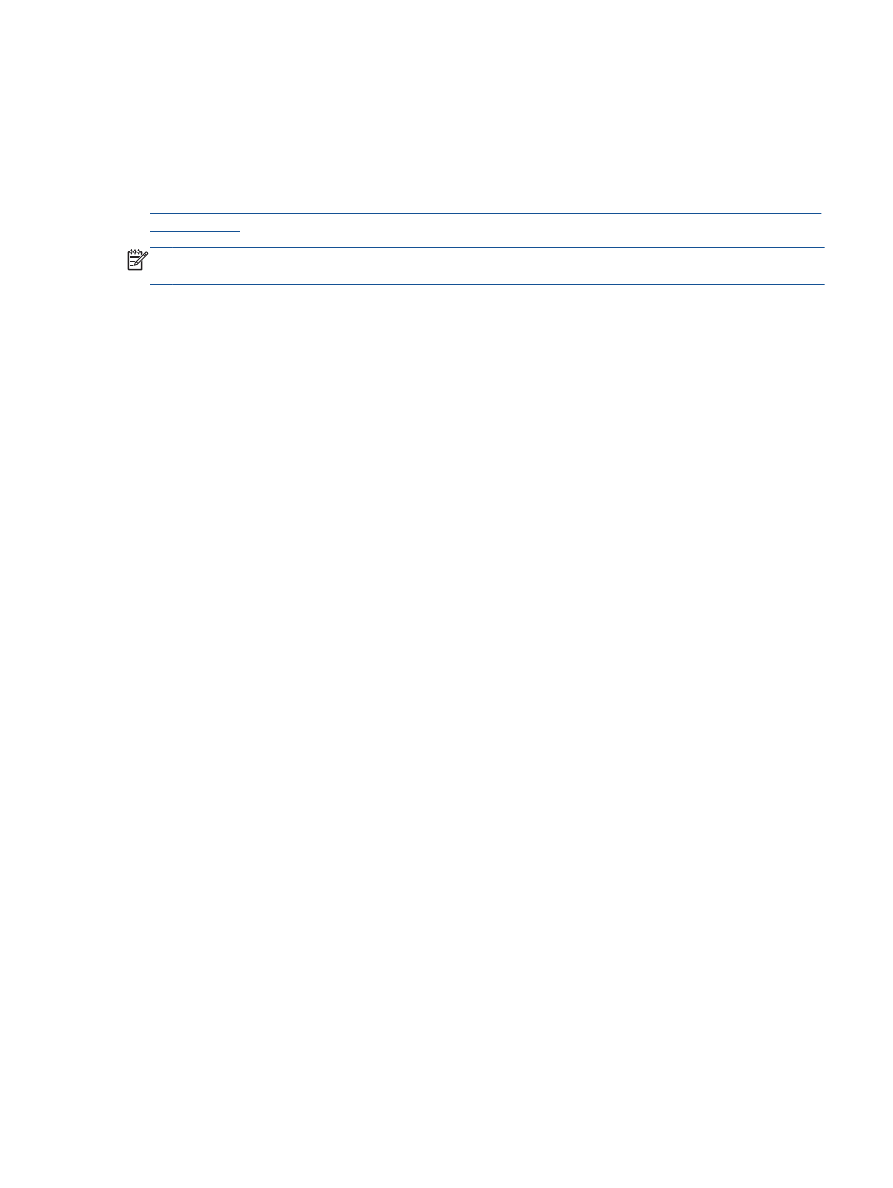
Štampanje nije mogu
ć
e
Ako imate problema pri štampanju, možete preuzeti alatku HP Print and Scan Doctor (HP doktor za
štampanje i skeniranje) koja automatski umesto vas može da reši probleme. Da biste nabavili
uslužni program, kliknite na odgovaraju
ć
u vezu:
Odvedi me na stranicu za preuzimanje programa HP Print and Scan Doctor (HP doktor za štampanje
i skeniranje).
NAPOMENA:
HP Print and Scan Doctor (HP doktor za štampanje i skeniranje) možda nije dostupan
na svim jezicima.
Rešavanje problema sa štampanjem
Uverite se da je štampa
č
uklju
č
en i da u ulaznom ležištu ima papira. Ako i dalje ne možete da
štampate, pokušajte nešto od slede
ć
eg:
1
.
Proverite da li postoje poruke o greškama u okviru softver štampa
č
a i otklonite ih slede
ć
i
uputstva na ekranu.
2
.
Iskop
č
ajte i ponovo priklju
č
ite USB kabl.
3
.
Uverite se da štampa
č
nije pauziran ili van mreže.
Provera da li je štampa
č
pauziran ili van mreže
a
.
U zavisnosti od operativnog sistema, uradite nešto od slede
ć
eg:
●
Windows 8
: Postavite pokaziva
č
u gornji desni ugao ekrana ili ga dodirnite da biste
otvorili traku za dugmad i kliknite na ikonu
Settings
(Postavke), izaberite stavku
Control Panel
(Kontrolna tabla) i izaberite stavku
View devices and printers
(Prikaži ure
đ
aje i štampa
č
e).
●
Windows 7
: U Windows meniju
Start
izaberite stavku
Devices and Printers
(Ure
đ
aji
i štampa
č
i).
●
Windows Vista
: U Windows
Start
meniju izaberite stavku
Control Panel
(Kontrolna
tabla), a zatim izaberite stavku
Printers
(Štampa
č
i).
●
Windows XP
: U Windows
Start
meniju izaberite stavku
Control Panel
(Kontrolna
tabla), a zatim izaberite stavku
Printers and Faxes
(Štampa
č
i i faksovi).
b
.
Kliknite dvaput na ikonu štampa
č
a ili kliknite desnim tasterom miša na ikonu štampa
č
a i
izaberite stavku
See what’s printing
(Pogledajte šta se štampa) da biste otvorili redosled
štampanja.
c
.
Uverite se da u meniju
Printer
(Štampa
č
) nije potvr
đ
en izbor u poljima za potvrdu
Pause
Printing
(Pauziraj štampanje) ili
Use Printer Offline
(Koristi štampa
č
van mreže).
d
.
Ako napravite neke promene, pokušajte ponovo da odštampate.
4
.
Uverite se da je štampa
č
podešen kao podrazumevani štampa
č
.
SRWW